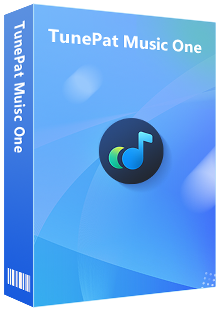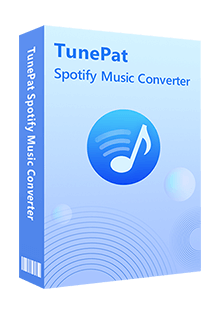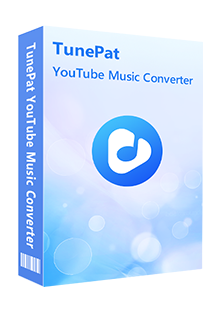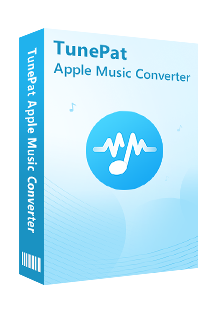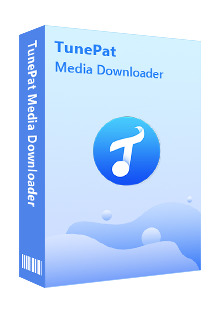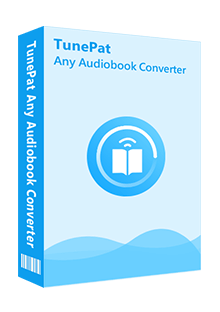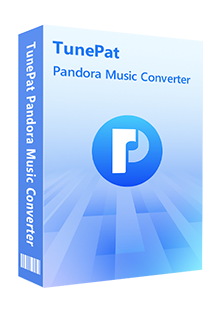Tutorial passo passo su come utilizzare gli strumenti di TunePat
Oltre ad aiutare gli utenti a ottenere contenuti audio da diverse piattaforme e convertirli in formati comuni, il convertitore audio di TunePat offre anche una serie di utili gadget. Per accedere alla sezione Strumenti, cliccaci sopra nella barra dei menu a sinistra di qualsiasi interfaccia del programma di conversione audio TunePat. L'interfaccia degli Strumenti è mostrata di seguito:
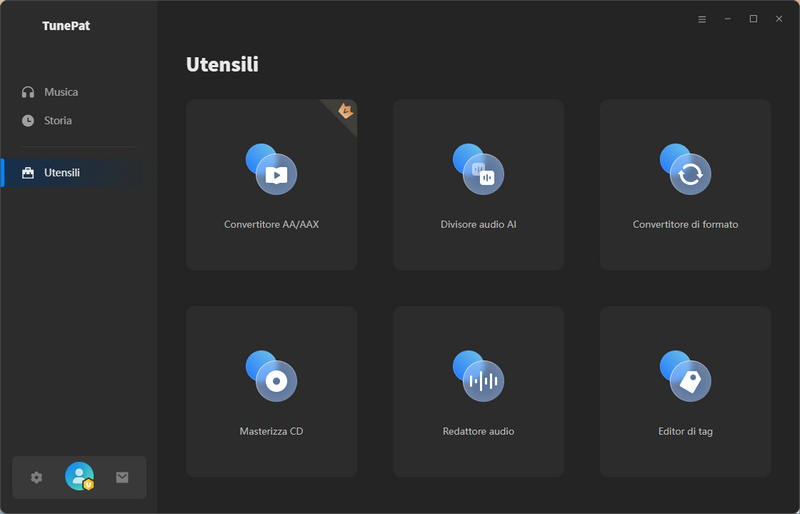
*Nota:
- Il convertitore AA/AAX non è uno strumento gratuito e richiede l'iscrizione a TunePat per poterlo utilizzare.
- Lo strumento Masterizza CD è disponibile solo nella versione per Windows.
- Divisore audio AI è supportato sia da TunePat Apple Music Converter che da TunePat Music One. In TunePat Music One, questo modulo si chiama AI Lab, ed è indipendente dal modulo Strumenti.
Convertitore AA/AAX:
Il convertitore AA/AAX ti consente di convertire gli audiolibri acquistati e scaricati sul computer locale da Audiblekids, Audible.com e iTunes Store nei formati MP3, M4A o M4B per la riproduzione su qualsiasi dispositivo. I passaggi sono semplici da seguire.
Trascina i file dalla cartella locale nella posizione specificata o fai clic su "+ Aggiungere altro" per aggiungere i file audiolibri scaricati localmente, quindi seleziona il formato, la qualità audio e il percorso di output. Infine, fai clic su "Convertire" per iniziare il processo di conversione.
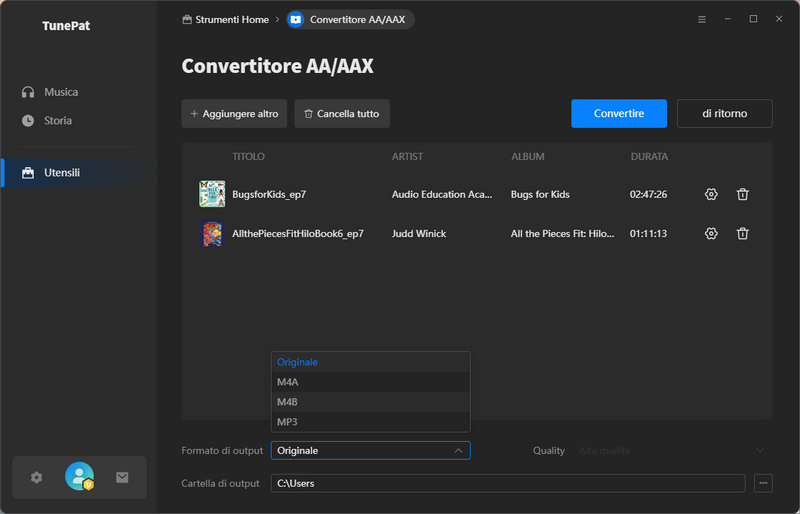
Nota che:
1. Per personalizzare le impostazioni di conversione di un audiolibro aggiunto, è sufficiente individuare l'icona delle impostazioni a destra del titolo. Seleziona le impostazioni avanzate per specifiche come desideri che TunePat suddivida l'audiolibro: per capitoli, dividendolo equamente in X file o suddividendolo per intervalli di tempo specifici.
2. Per applicare la stessa impostazione a tutti i file durante la conversione di più audiolibri contemporaneamente, seleziona semplicemente il pulsante "Applica a tutto" situato nell'angolo in basso a sinistra della finestra Dividi.
3. Tieni presente che questo strumento richiede lo sblocco di un abbonamento a pagamento a TunePat.
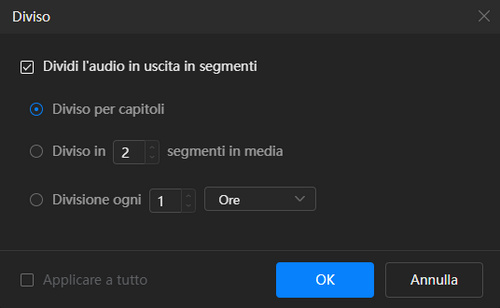
Divisore audio AI:
L'Divisore audio AI è uno strumento specializzato per la separazione di voci e parti strumentali all'interno delle tracce audio. Questa tecnologia avanzata offre la possibilità di isolare ed estrarre questi componenti, offrendo un controllo avanzato sui contenuti audio. Prima di poterlo fare, è necessario installare alcuni modelli di intelligenza artificiale necessari.
Una volta completato, trascina i file locali o fai clic su "+ Aggiungi" per aggiungere i file audio scaricati, quindi seleziona il formato, la qualità del suono e il percorso di output. Dopo aver configurato le preferenze di output, fai clic sul pulsante "Divisione dell'IA" per avviare il processo di suddivisione. La durata dipenderà dalla lunghezza dell'audio e dalla velocità di elaborazione del tuo computer.
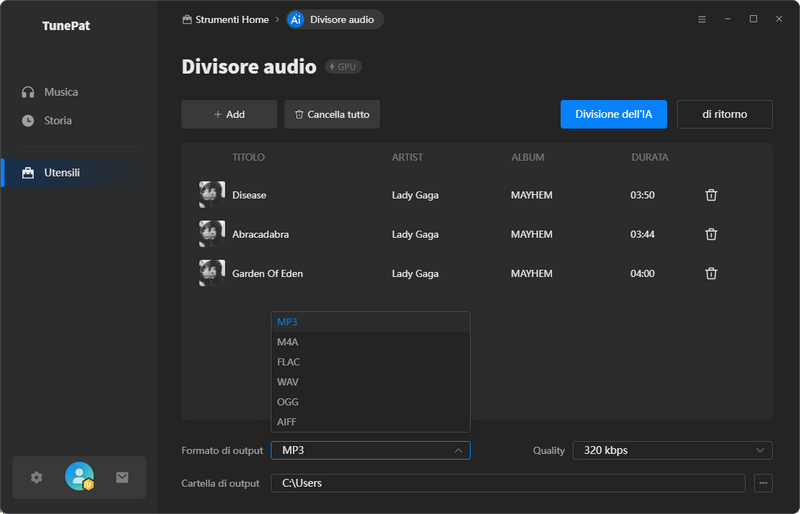
Nota:
1. Tutti i componenti dei modelli di intelligenza artificiale occuperanno circa 3,2 GB di spazio sul dispositivo. Assicurati di avere spazio sufficiente sul disco in anticipo e attendi pazientemente qualche minuto.
2. Per una migliore separazione delle voci dalle basi, è consigliabile utilizzare un file di qualità superiore. Consigliamo di utilizzare file audio lossless come FLAC, WAV e ALAC per risultati ottimali.
3. Il risultato finale dipende da diversi fattori, come la piattaforma musicale, il genere del brano, la qualità del suono, le impostazioni di output, il dispositivo, la rete e così via.
Redattore audio:
Redattore audio facilita l'elaborazione di vari file audio. È possibile importare file audio trascinandoli direttamente dalla cartella di destinazione locale o facendo clic sul pulsante "Apri" e selezionando il file desiderato.
Una volta importato, è possibile selezionare una sezione specifica dell'audio ed eseguire le operazioni necessarie come ritaglio, copia e incolla. Inoltre, è possibile applicare altre tecniche di elaborazione audio come la regolazione del guadagno, la normalizzazione, l'inserimento di silenzio e la dissolvenza in entrata o in uscita. Lo strumento consente anche di modificare la velocità dell'audio. Al termine, fare clic su "Salva".
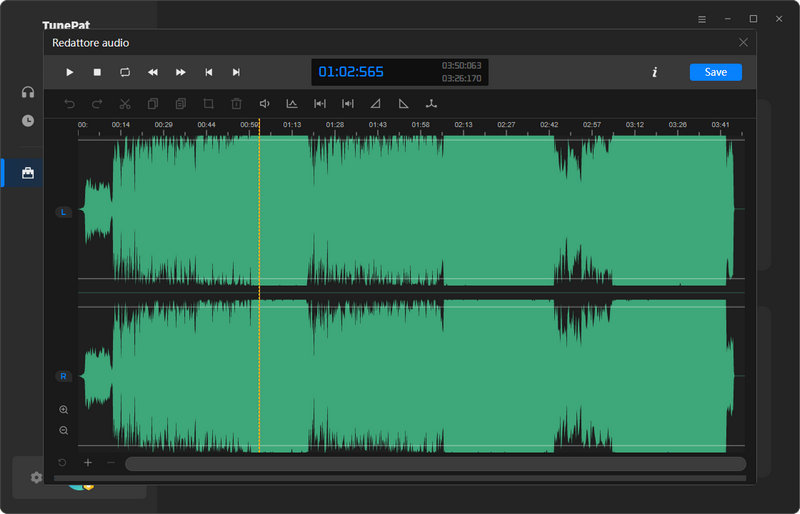
Opzione "Inserisci Silenzio": Dopo aver cliccato su questa opzione, verrà visualizzata una piccola finestra pop-up in cui è possibile scegliere se aggiungere il silenzio all'inizio dell'intero file audio o alla posizione corrente del cursore. La durata predefinita è di 5 secondi, ma è possibile modificarla liberamente, fino a un massimo di 30 secondi. Fare clic su "Applica" per confermare.
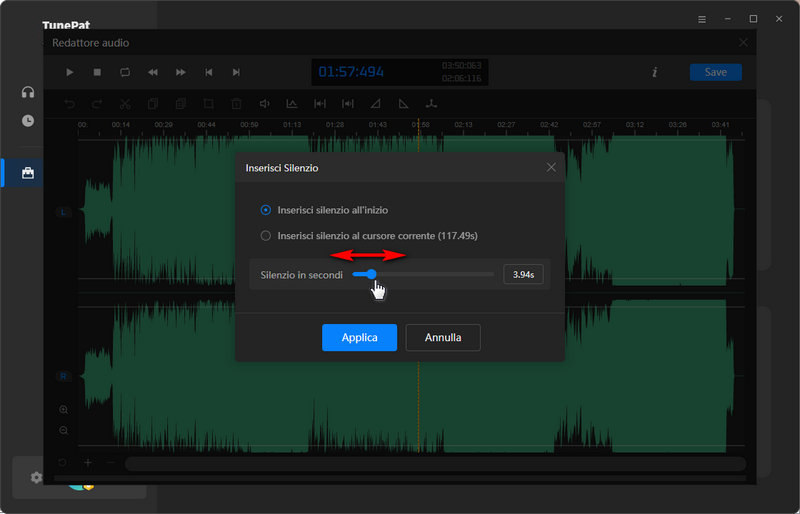
Opzione "Guadagno": viene utilizzata per controllare il livello del segnale audio in ingresso. Un uso corretto del guadagno audio può migliorare significativamente la chiarezza e la profondità dell'audio, rendendo la musica più piena. Tuttavia, deve essere impostato correttamente; se è troppo alto, il segnale potrebbe essere distorto, compromettendo la qualità audio. Quando si utilizza questa opzione, verrà visualizzata una barra trascinabile con un'impostazione predefinita del 100%. È possibile trascinarla verso sinistra o verso destra per apportare modifiche e quindi fare clic su "Applica" per applicare le modifiche.
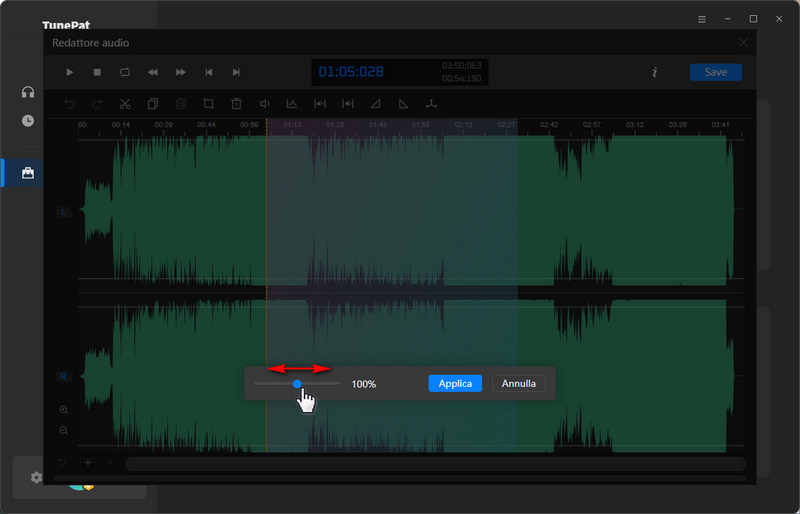
Opzione "Normalizza": questo pulsante serve a migliorare la compatibilità e la qualità del suono su diversi sistemi di riproduzione, come cuffie, altoparlanti e piattaforme di streaming. Aiuta anche a prevenire clipping e distorsioni, garantendo un suono pulito. Tuttavia, la normalizzazione non è adatta a tutte le situazioni, soprattutto in presenza di dinamiche estreme o variazioni di volume intenzionali nel file audio. Quando viene utilizzata, il programma analizzerà ed elaborerà automaticamente l'audio. Una volta elaborata, verrà visualizzato il messaggio "Normalizzaione applicata".
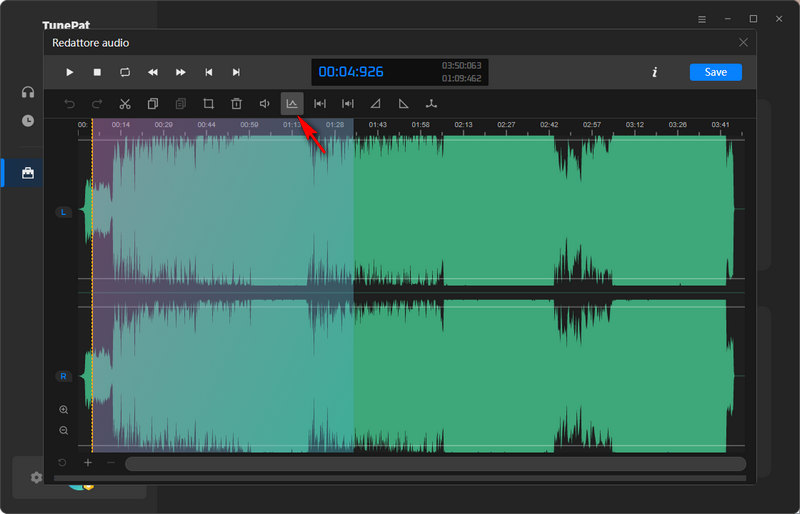
Convertitore di formato:
Questo strumento è progettato principalmente per convertire i formati audio. Per iniziare, fai clic sul pulsante "+ Aggiungere altro" per selezionare un file audio locale dal computer. Quindi, fai clic su "Convertire" per convertirlo nel formato desiderato. Attualmente, i formati audio supportati includono MP3, M4A, FLAC, WAV, OGG e AIFF.
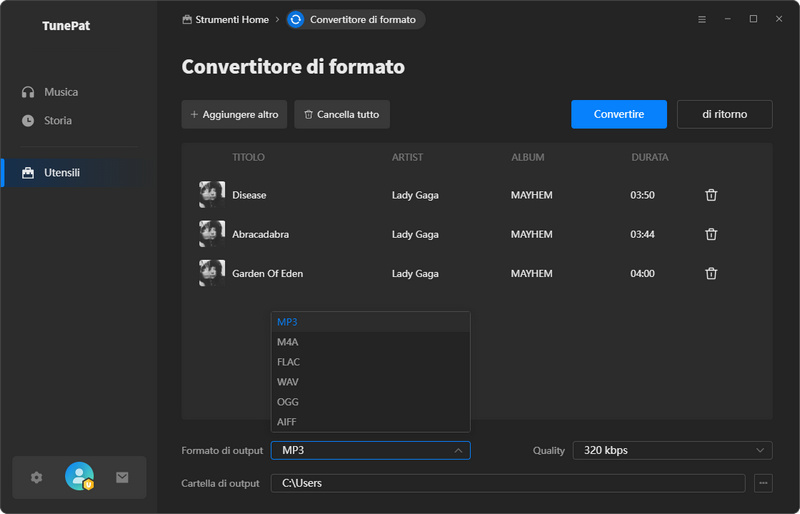
Masterizza CD:
Questo modulo offre una soluzione pratica per gli utenti che desiderano masterizzare i brani convertiti su CD per archiviarli o regalarli. Facendo clic sul pulsante "+ Aggiungere altro", è possibile importare i brani appena convertiti nell'elenco. Inserire un disco vuoto nel masterizzatore CD o DVD e fare clic sul pulsante "Bruciare" per avviare il processo di masterizzazione.
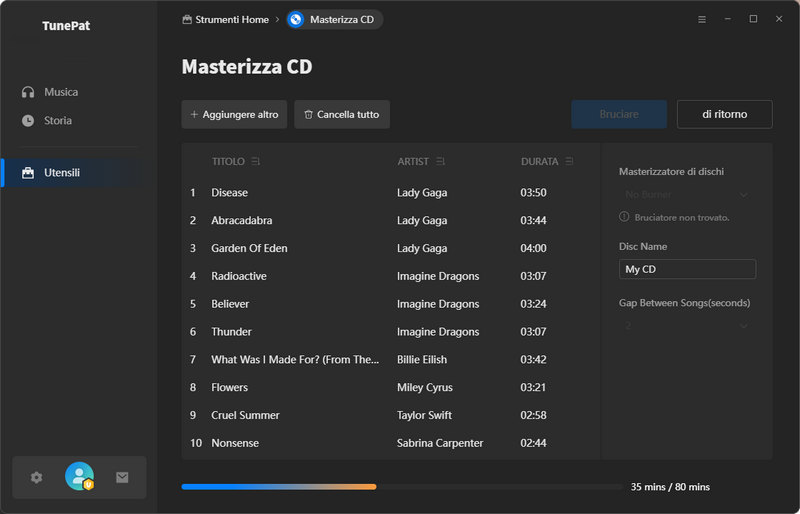
Editor di tag:
In questa sezione, gli utenti possono modificare le informazioni dei tag dei brani, tra cui copertina, titolo, artista, album, genere, anno e numero della traccia. Una volta apportate le modifiche desiderate, è sufficiente fare clic sul pulsante "Salva" per salvarle.